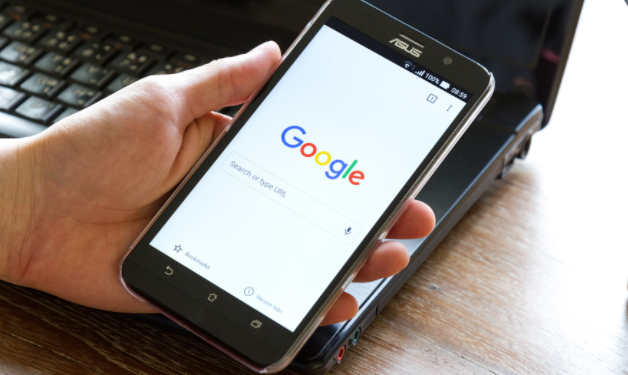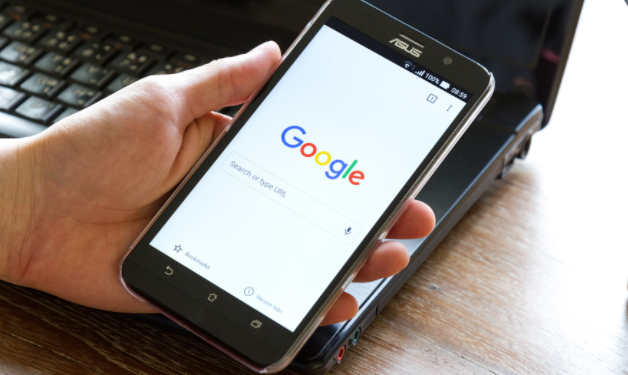
在浏览网页的过程中,有时会遇到Chrome浏览器出现网络连接问题的情况。这不仅会影响我们的上网体验,还可能导致无法正常访问所需的信息。以下是一些解决Chrome浏览器网络连接问题的方法。
一、检查网络连接状态
1. 确认设备联网情况:首先要确保计算机或其他设备已成功连接到互联网。可以尝试访问其他网站或使用其他网络服务来验证网络连接是否正常。如果其他应用也无法联网,问题可能出在网络连接上,这时可以尝试重启路由器或联系网络服务提供商。
2. 检查Wi-Fi或以太网连接:如果是通过Wi-Fi连接,需确保Wi-Fi信号稳定并且没有断开连接。若是通过以太网连接,要检查网线是否插紧且没有损坏。
二、清除缓存和Cookies
浏览器缓存和Cookies有时会导致连接问题。进入Chrome浏览器的设置页面,找到隐私或历史记录部分,选择清除浏览数据。这可能会导致需要重新登录到某些网站,但能解决一些因缓存和Cookies积累导致的网络连接异常问题。
三、检查防火墙和安全软件设置
防火墙或安全软件可能会阻止Chrome浏览器的联网权限。检查这些软件的设置,确保它们没有阻止Chrome浏览器的运行。可以在防火墙或安全软件的设置界面中,找到网络访问控制相关的选项,查看是否有针对Chrome浏览器的限制,并根据实际情况进行调整。
四、检查代理设置
错误的代理设置可能导致网络连接失败。打开Chrome浏览器的设置菜单(通常位于右上角),选择“系统”选项,然后点击“打开代理设置”。在这里可以查看和修改代理服务器的相关设置。如果不确定代理设置是否正确,可以尝试将其关闭或恢复为默认设置。
综上所述,当Chrome浏览器出现网络连接问题时,可以通过以上步骤进行排查和解决。如果问题依然存在,可能需要进一步检查网络环境或寻求专业技术支持。